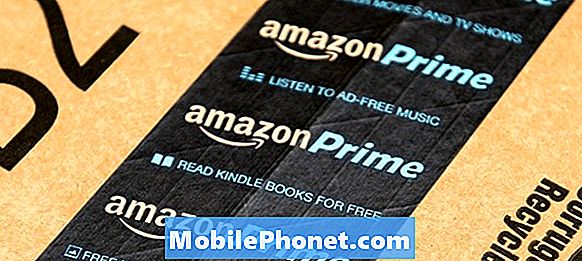Ne visi „Huawei“ vartotojai mėgsta „P20 Lite“ įrenginio funkciją. Jei esate vienas iš jų ir norite jo atsikratyti, galite padėti dviem būdais.
Pats griovelis yra aparatūros priedas, todėl negalėsite jo visiškai pašalinti. Tačiau galite tai paslėpti, kad apgautumėte akis. Paslėpę įpjovą, ekranas tampa mažesnis, nes iš abiejų įpjovos pusių pridėsite juodą juostą. Tai padarius, išpjovos šonai bus netinkami naudoti. Gudrybės paslėpti įpjovą veikia tik kai kuriose programose, taigi, jei kitos programos gali ignoruoti toliau nurodytus metodus.
1 metodas: Nuimkite arba paslėpkite „Huawei P20 Lite“ išpjovą meniu „Nustatymai“
„Huawei P20 Lite“, kaip ir kiti „P20“ variantai, nukopijavo „iPhone X“ išpjovos funkciją, kad joje būtų kai kurie jutikliai ir priekinė kamera. Jei pastebėsite, kad išpjova yra erzina ar nepageidaujama dėl jūsų estetinio skonio, galite ją nuslėpti. Atlikite toliau nurodytus veiksmus, kaip tai padaryti:
- Atidarykite programą „Nustatymai“.
- Bakstelėkite ekraną.
- Palieskite „Notch“.
- Iš rodomų parinkčių galite pasirinkti Numatytasis, kuris įjungia įpjovą, arba Paslėpti įpjovą, kuris akivaizdžiai daro tai paslėpdamas.
Pasirinkę parinktį Slėpti išpjovą, jūs tiesiog liepiate sistemai pridėti juodą juostą iš abiejų įpjovos pusių, kad būtų horizontalus rėmelis. Tai veikia tik tada, kai esate pagrindiniame ekrane arba kai naudojate pasirinktas programas. Jei atidarysite kitas programas, kurios nepalaiko griovelio paslėpimo, ji bus vėl rodoma. Deja, šiuo atveju viskas, ką galite padaryti, tai pakentėti.
2 metodas: nuimkite arba paslėpkite „Huawei P20 Lite“ įpjovą naudodami programą
Antrasis išpjovos slėpimo būdas yra trečiosios šalies programos, tokios kaip „Nacho Notch“, pagalba. Tai nemokama programa, kurią galite atsisiųsti iš „Play“ parduotuvės. Jis skirtas tam, kad atspėtumėte, paslėpkite griovelį. Yra ir kitų panašių programų, todėl, jei nenorite „Nacho Notch“, tiesiog naudokite kitą.
Skirtingai nei įmontuota galimybė paslėpti išpjovą, „Nacho Notch“ nepadarys erdvių aplink išpjovą nenaudingų. Aplinkos būsenos juosta paliekama tinkama naudoti, leidžiant pranešimams ir piktogramoms toliau rodytis viršuje. Kad būtų lengviau naudotis, pranešimų stalčiuje galite įdėti „Nacho Notch“ greitųjų nustatymų plytelę.Tai leidžia greitai jį įjungti arba išjungti.
„Nacho Notch“ neveikia užrakto ekrane, todėl įpjova vis tiek ten turėtų būti matoma.
Norėdami naudoti „Nacho Notch“ programą, atlikite šiuos veiksmus:
- Įdiekite „Nacho Notch“ programą.
- Eikite į sparčiuosius nustatymus, raskite piktogramą „Slėpti įpjovą“ ir pridėkite ją prie sąrašo.
- Įjunkite ir išjunkite nustatymą, kad sužinotumėte, ar jis veikia.
- Padaryta!